Руководство пользователя для микроскопа KS
advertisement
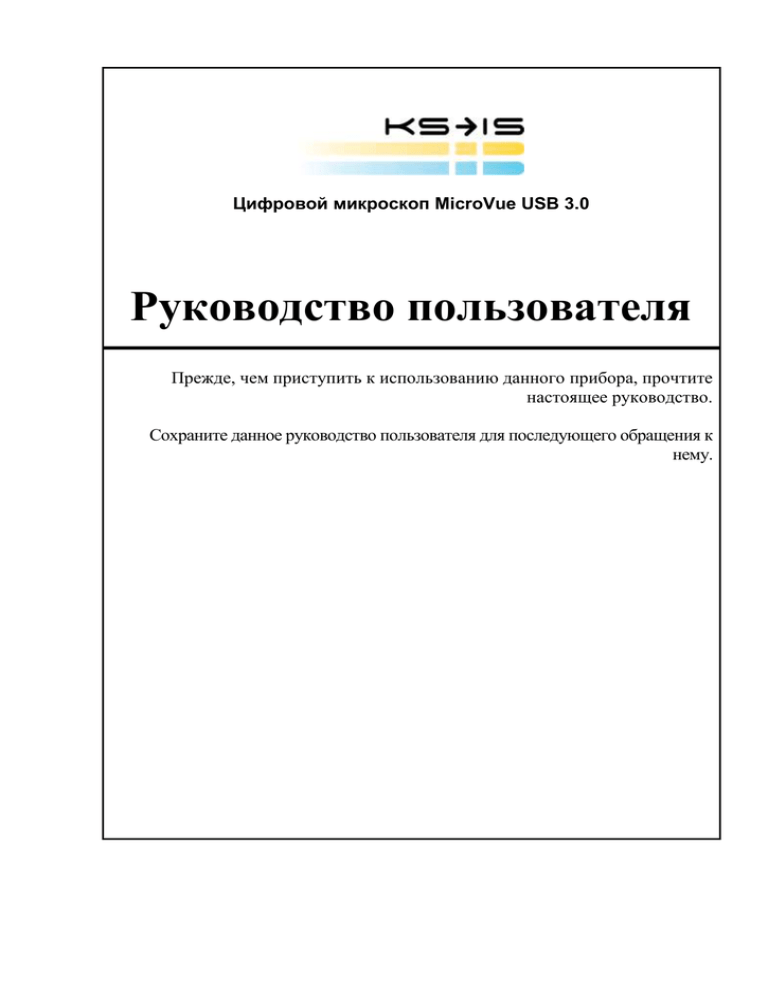
Цифровой микроскоп MicroVue USB 3.0 Руководство пользователя Прежде, чем приступить к использованию данного прибора, прочтите настоящее руководство. Сохраните данное руководство пользователя для последующего обращения к нему. www.ks-is.ru Руководство пользователя: Цифровой микроскоп MicroVue USB 3.0 Содержание 1 ВВЕДЕНИЕ .............................................................................................................................................................. 2 1.1 О ПРИБОРЕ MICROVUE ....................................................................................................................................... 2 1.2 ПРЕИМУЩЕСТВА ПРИБОРА MICROVUE .............................................................................................................. 2 1.3 ТЕХНИЧЕСКИЕ ХАРАКТЕРИСТИКИ ИЗДЕЛИЯ ....................................................................................................... 2 1.4 МИНИМАЛЬНЫЕ ТРЕБОВАНИЯ ............................................................................................................................ 2 2 ПРИМЕЧАНИЯ ДЛЯ ПОЛЬЗОВАТЕЛЯ .......................................................................................................... 3 3 УСТАНОВКА ПРОГРАММНОГО ОБЕСПЕЧЕНИЯ ..................................................................................... 3 4 УСТАНОВКА АППАРАТНОГО ОБЕСПЕЧЕНИЯ ......................................................................................... 4 5 ИНТЕРФЕЙС ПРОГРАММНОГО ОБЕСПЕЧЕНИЯ ..................................................................................... 5 5.1 СТРОКА МЕНЮ .................................................................................................................................................... 5 5.2 СПИСОК ДЕЙСТВИЙ С ИЗОБРАЖЕНИЕМ ............................................................................................................... 6 5.3 ИНСТРУМЕНТАЛЬНЫЕ СРЕДСТВА ПОЛУЧЕНИЯ ДАННЫХ .................................................................................... 6 5.4 ИНСТРУМЕНТАЛЬНЫЕ СРЕДСТВА НАСТРОЙКИ ПРЕДВАРИТЕЛЬНОГО ПРОСМОТРА ИЗОБРАЖЕНИЯ ..................... 7 5.5 ИНСТРУМЕНТАЛЬНЫЕ СРЕДСТВА РИСОВАНИЯ ................................................................................................... 7 5.6 ИНСТРУМЕНТАЛЬНЫЕ СРЕДСТВА ИЗМЕРЕНИЯ .................................................................................................... 7 6 ПОЛУЧЕНИЕ ДАННЫХ ...................................................................................................................................... 9 7 ВАРИАНТЫ ЗАХВАТА ...................................................................................................................................... 10 7.1 ВАРИАНТЫ ЗАХВАТА ........................................................................................................................................ 10 7.2 ВАРИАНТЫ ЗАПИСИ .......................................................................................................................................... 10 8 ОКНО ПРЕДВАРИТЕЛЬНОГО ПРОСМОТРА ИЗОБРАЖЕНИЯ ............................................................ 11 8.1 ПОДСВЕТКА И ЯРКОСТЬ .................................................................................................................................... 11 8.2 БАЛАНС БЕЛОГО ................................................................................................................................................ 11 9 ОБЗОР И УПРАВЛЕНИЕ ИЗОБРАЖЕНИЕМ / ВИДЕО ............................................................................. 12 9.1 ОБЗОР ИЗОБРАЖЕНИЯ ИЛИ ВИДЕО .................................................................................................................... 12 9.2 ВЫБОР НЕСКОЛЬКИХ ИЗОБРАЖЕНИЙ ИЛИ ВИДЕО ............................................................................................. 12 9.3 МАСШТАБИРОВАНИЕ ........................................................................................................................................ 12 9.4 ЗАМЕДЛЕННОЕ ВОСПРОИЗВЕДЕНИЕ ВИДЕО ...................................................................................................... 12 10 ИНСТРУМЕНТАЛЬНЫЕ СРЕДСТВА ДЛЯ СТИЛЕЙ ЛИНИИ И ТЕКСТА ........................................ 13 10.1 НАСТРОЙКА СТИЛЯ ЛИНИИ ............................................................................................................................. 13 10.2 НАСТРОЙКА СТИЛЯ ТЕКСТА ............................................................................................................................ 13 11 НАСТРОЙКА ПАРАМЕТРОВ......................................................................................................................... 14 11.1 НАСТРОЙКА РАЗРЕШЕНИЯ .............................................................................................................................. 14 11.2 ФОРМАТ ИЗОБРАЖЕНИЯ .................................................................................................................................. 14 11.3 У КАЖДОГО ФОРМАТА ЕСТЬ СВОИ ХАРАКТЕРИСТИКИ:................................................................................... 14 11.4 ЯЗЫКОВЫЕ НАСТРОЙКИ .................................................................................................................................. 14 12 УПРАВЛЕНИЕ ПАПКОЙ ................................................................................................................................ 15 12.1 ВЫБОР ПАПКИ ПО УМОЛЧАНИЮ ДЛЯ ИЗОБРАЖЕНИЙ ..................................................................................... 15 12.2 ИМПОРТИРОВАНИЕ ИЛИ СОЗДАНИЕ ПАПКИ.................................................................................................... 15 12.3 УДАЛЕНИЕ ПАПКИ ИЗ ПРОГРАММЫ ПРИБОРА MICROVUE .............................................................................. 15 13 КАЛИБРОВКА ................................................................................................................................................... 16 13.1 ПРОЦЕСС ПОЛЬЗОВАТЕЛЬСКОЙ КАЛИБРОВКИ................................................................................................. 16 13.2 ПРИМЕНЕНИЕ ПРОФИЛЯ ПОЛЬЗОВАТЕЛЬСКОЙ КАЛИБРОВКИ ПРИ ИЗМЕРЕНИЯХ ............................................ 17 1 Ред. А www.ks-is.ru Руководство пользователя: Цифровой микроскоп MicroVue USB 3.0 1 Введение 1.1 О приборе MicroVue Прибор MicroVue представляет собой цифровой микроскоп с интерфейсом USB3.0. Продукт позволяет наблюдать, фиксировать, записывать и измерять изображение в реальном времени посредством специального программного обеспечения, установленного на ПК или ноутбуке. Настоящее руководство подготовлено для пользователей прибора MicroVue. Прежде, чем приступить к использованию, пожалуйста, внимательно прочтите данное руководство для обеспечения надлежащей эксплуатации. Всегда держите данное руководство под рукой для последующего к нему обращения. 1.2 Преимущества прибора MicroVue 1. Интерфейс USB3.0 с пропускной способностью шины 5Гбит/с гарантирует высокую скорость передачи данных. 2. Датчик изображения с высоким разрешением и архитектурой пикселей с задней подсветкой обеспечивает наилучшее качество изображения. 1.3 Технические характеристики изделия Операционная система: Windows 7 и Windows 8 Разрешение изделия: максимум 8 мегапикселей Диапазон увеличения: 5x ~ 200x Подсветка: 8 светодиодов, регулируемых Потребляемая мощность: < 2.5Вт Интерфейс: USB 2.0, USB 3.0 Эффективные пиксели: USB 2.0: 960(Г) x 720(В), 640(Г)x480(В) USB 3.0: 3264(Г) x 2448(V), 1440(Г) x 1080(В), 1024(Г) x 768(В), 640(Г) x 480(В) Формат изображения: JPG, PNG, BMP Формат видео: JPEG 4 1.4 Минимальные требования ОС: Windows 7, Windows 8 Процессор: Pentium 1.4ГГц и более (рекомендуется серия Core) Оперативная память: более 2Гб Жесткий диск: объем памяти ≥ 10 Гб Порт: USB 2.0, USB 3.0 Графический адаптер: 32бита или более 2 Ред. А www.ks-is.ru Руководство пользователя: Цифровой микроскоп MicroVue USB 3.0 2 Примечания для пользователя 1. Не используйте и не храните микроскоп при высокой или низкой температуре или во влажном помещении. 2. Не роняйте, не ударяйте и не трясите данное устройство. 3. Не используйте едкие химикаты, чистящие растворы или сильные моющие средства для очистки микроскопа. 4. Не смотрите непосредственно на светодиодный источник света, это может вызвать раздражение глаз. 5. Не оставляйте прибор без присмотра, если рядом есть дети младше 5 лет. 6. Компания Crystalvue не несет ответственности за любые результаты измерений. 3 Установка программного обеспечения Важная информация: НЕ подключайте USB-кабель прибора MicroVue к компьютеру до установки программного обеспечения. 7. Для установки программного обеспечения и драйверов используйте компакт-диск, идущий в комплекте с прибором MicroVue. 8. Запустите установочный файл “Setup.exe”, появится Мастер установки. (На некоторых системах может появиться диалоговое окно «Контроль доступа пользователей» <“User Access Control”>. Выберите «Продолжить» <“Continue”> или «Да» <“Yes”>). 9. Нажмите кнопку «Далее» <“Next”> и «Установить» <“Next”>. Через несколько минут процесс установки будет завершен. 10. Нажмите кнопку «Готово» <“Finish”>, чтобы закрыть диалоговое окно настройки после завершения установки. 11. Полное руководство можно получить, нажав на быструю ссылку MicroVue, в виде файла в формате pdf на компакт-диске или на сайте в Интернете. 3 Ред. А www.ks-is.ru Руководство пользователя: Цифровой микроскоп MicroVue USB 3.0 4 Установка аппаратного обеспечения 1. После установки программного обеспечения и драйверов прибора MicroVue, подключите устройство MicroVue к одному из USB-портов компьютера. 2. Для получения лучшей производительности, пожалуйста, используйте порт USB 3.0, если компьютер оснащен таковым. Порт USB 2.0 поддерживает только разрешение VGA и 720p, поскольку пропускная способность не является достаточной. 3. Драйвер установится автоматически при первом использовании. Пожалуйста, дождитесь уведомления об успешном завершении установки. 4. Запустите программное обеспечение прибора MicroVue, дважды щелкнув по ярлыку на рабочем столе или через меню Пуск <Start>. 5. Должен включиться светодиод и появиться предварительный просмотр изображения в программном обеспечении прибора MicroVue. 4 Ред. А www.ks-is.ru Руководство пользователя: Цифровой микроскоп MicroVue USB 3.0 5 Интерфейс программного обеспечения Программное обеспечение прибора MicroVue можно разделить на разделы. 1. Строка меню 2. Список действий с изображением 3. Инструментальные средства получения данных 4. Инструментальные средства настройки предварительного просмотра изображения 5. Инструментальные средства рисования 6. Инструментальные средства измерения 5.1 Строка меню Управление папкой <Folder Management> Создать <Create> папку или импортировать <Import> существующие папки. Настройка параметров <Preference> Настройка разрешения предварительного просмотра <Preview> и захвата <Capture>. Зеркальное отображение по горизонтали <Horizontal Mirror> изображения Зеркальное отображение по вертикали <Vertical Flip> изображения Повернуть изображение на 90 градусов против часовой стрелки <Rotate image 90 degrees Counterclockwise> Повернуть изображение на 90 градусов по часовой стрелке <Rotate image 90 degrees Clockwise> Функция увеличения <Zoom-In> ведет себя по-разному в режимах предварительного просмотра <Preview> и обзора <Review> Предварительный просмотр: Предварительно установлены 5 уровней увеличения. Обзор: Нажмите и удерживайте левую кнопку мыши, и перетащите курсор на изображение, чтобы охватить ту область, которую хотите отобразить 5 Ред. А www.ks-is.ru Руководство пользователя: Цифровой микроскоп MicroVue USB 3.0 Сбросить увеличение до значений по умолчанию <Reset zoom to default> (Подогнать по размеру окна) Отобразить / спрятать линии координатной сетки <Display / Hide Grid lines> 5.2 Список действий с изображением В меню, вызываемом щелчком правой кнопки мыши, есть несколько функций. Поддерживается выбор нескольких функций. Распечатать <Print> выбранное изображение Print Откроется диалоговое окно настройки печати, в котором можно будет выбрать принтер. Удалить <Delete> выбранное изображение Delete Пожалуйста, убедитесь, что выбранное изображение больше не используется. Переместить <Move> изображения в выбранную папку Move To Перемещенные изображения удалятся из исходной папки. Копировать <Copy> изображения в выбранную папку Copy To Export Данные изображения останутся как в исходной, так и в выбранной папке. Экспортировать <Export> изображение в любое место, включая рисунки и результаты измерений. 5.3 Инструментальные средства получения данных Захват <Capture> изображения или повторно продолжить предварительный просмотр <Continue Preview> изображения Запись <Record> видео Блокировать <Freeze> предварительный просмотр изображения Предварительный просмотр будет заблокирован до повторного нажатия. Полноэкранный режим <Full Screen> Область предварительного просмотра будет раскрыта на весь экран. 6 Ред. А www.ks-is.ru Руководство пользователя: Цифровой микроскоп MicroVue USB 3.0 5.4 Инструментальные средства настройки предварительного просмотра изображения Уровень светодиода <LED Level> Экспозиция <Exposure> Регулировка баланса белого <White Balance Control> 7 уровней яркости светодиода. Уровень 0 означает отсутствие подсветки Регулировка усиления экспозиции. Регулировка усиления красного <Red> и синего <Blue>. 5.5 Инструментальные средства рисования Нарисовать прямую линию <Draw straight line> Нажмите и удерживайте левую кнопку мыши, перетащите курсор. Нарисовать прямоугольник <Draw rectangle> Нажмите и удерживайте левую кнопку мыши, перетащите курсор. Нарисовать окружность в прямоугольнике <Draw circle in rectangle> Область перемещенного курсора определяет ширину и высоту окружности. Добавление текста <Text writing> Нажмите на изображение для добавления текста. Рисование пером <Pen Draw> Нарисуйте произвольную линию. Отпустите кнопку мыши, чтобы закончить рисование. 5.6 Инструментальные средства измерения Расстояние <Distance> Нажмите и удерживайте левую кнопку мыши, перетащите курсор. Точки для расстояния линии <Points to line distance> Нажмите левую кнопку мыши и добавьте еще одну точку для измерения. Нажмите два раза на левую кнопку мыши, чтобы закончить измерение. Окружность в прямоугольнике <Circle in Rectangle> Щелкните и перетащите для измерения периметра и площади окружности. Радиус окружности <Radius circle> Нажмите на центр окружности и перетащите курсор до необходимого радиуса. Диаметр окружности <Diameter circle> Нажмите на край окружности и перетащите курсор в противоположную сторону, чтобы соответствовать окружности 7 Ред. А www.ks-is.ru Руководство пользователя: Цифровой микроскоп MicroVue USB 3.0 Окружность с тремя точками <Three points circle> Определите три точки на краю окружности для измерения. Угол с тремя точками <Three points angle> Определите три точки для измерения угла. Угол с четырьмя точками <Four points angle> Определите две линии с четырьмя точками для измерения угла. Дуга с тремя точками <Three points arc> Определите три точки для измерения дуги. Прямоугольник <Rectangle> Нажмите и удерживайте левую кнопку мыши, перетащите курсор. Многогранник <Polygon> Нажмите несколько точек для измерения многогранника. Ломаная линия <Polyline> Нажмите несколько точек для измерения ломаной линии. Расстояние между двумя окружностями <Distance between two circles> Нарисуйте две окружности с тремя точками, чтобы вычислить расстояние до центра. Калибровка <Calibration> Открывает диалоговое окно пользовательской калибровки. Увеличение <Magnification> Для входа в режим увеличения при фотографировании изображения. 8 Ред. А www.ks-is.ru Руководство пользователя: Цифровой микроскоп MicroVue USB 3.0 6 Получение данных Вы можете начать съемку изображения и запись видео после установки программного обеспечения и аппаратных средств. Для точности измерения, требуется настройка <Set> надлежащего увеличения в программе. Увеличение должно находиться между 1. Регулированием барабана до тех пор, пока изображение не станет очень четким и чистым. 2. Введением коэффициента увеличения, который показан на барабане. Результат измерения будет ошибочным, если коэффициент увеличения введен не правильно. 3. Используйте кнопку для захвата изображения или кнопку 9 для записи видео. Ред. А www.ks-is.ru Руководство пользователя: Цифровой микроскоп MicroVue USB 3.0 7 Варианты захвата Как функция захвата <Capture> изображения, так и функция записи <Record> видео имеют варианты при нажатии правой кнопки мыши. 7.1 Варианты захвата 7.1.1 Прибор MicroVue может захватить 1 изображение или 8 изображений за одно нажатие на кнопку спуска затвора. 7.1.2 Прибор MicroVue также поддерживает функцию автоматического захвата, при которой пользователь определяет интервал захвата. Самый короткий интервал может зависеть от производительности компьютера, если вычислительная мощность не является достаточным. 7.2 Варианты записи 7.2.1 Прибор MicroVue может запланировать запись и ее автоматическую остановку в определенное время. 7.2.2 Скорость записи (количество кадров в секунду) определяется разрешением предварительного просмотра и масштабом увеличения. Обычно прибор MicroVue записывает видео при 24 кадрах в секунду. Но при просмотре в режиме VGA и самом большом увеличении, поддерживается 90 кадров в секунду при работе прибора MicroVue через порт USB 3.0. 10 Ред. А www.ks-is.ru Руководство пользователя: Цифровой микроскоп MicroVue USB 3.0 8 Окно предварительного просмотра изображения 8.1 Подсветка и яркость Прибор MicroVue поддерживает 7 уровней управления светодиодами, ручной установкой экспозиции и автоматической экспозицией. Автоматическое переключение экспозиции осуществляется при помощи кнопки . 8.2 Баланс белого Температуру цвета можно отрегулировать посредством управления балансом белого <WB>. 11 Ред. А www.ks-is.ru Руководство пользователя: Цифровой микроскоп MicroVue USB 3.0 9 Обзор и управление изображением / видео 9.1 Обзор изображения или видео Дважды щелкните на пиктограмме в списке изображений, чтобы просмотреть изображение до начала съемки. 9.2 Выбор нескольких изображений или видео Щелкните правой кнопкой мыши по пиктограмме, чтобы осуществить действия управления, включая печать <Print>, удаление <Delete>, перемещение <Move>, копирование <Copy> и экспорт <Export>. Используйте клавишу “Ctrl” или “Shift” на клавиатуре для выбора нескольких изображений или видео. 9.3 Масштабирование Масштабирование <Zooming> в режиме просмотра отличается от масштабирования в режиме предварительного просмотра. Режим просмотра позволяет пользователю выбрать конкретную область для увеличения. Нажмите и удерживайте левую кнопку мыши и растяните прямоугольник, чтобы в него попала область, которую необходимо увеличить, а затем отпустите кнопку. 9.4 Замедленное воспроизведение видео Если видео представляет собой запись с количеством кадров в секунду 90, то программное обеспечение прибора MicroVue поддерживает замедленное воспроизведения, чтобы более отчетливо просмотреть видео. Нажмите на кнопку на панели управления воспроизведением, чтобы переключиться между режимами обычного/замедленного воспроизведения. 12 Ред. А www.ks-is.ru Руководство пользователя: Цифровой микроскоп MicroVue USB 3.0 10 Инструментальные средства для стилей линии и текста Нажатие на кнопку рисование <draw>, измерение <measurement> или текст <text> вызовет настройку инструментальных средств. 10.1 Настройка стиля линии Настройка ширины и цвета линии 10.2 Настройка стиля текста Настройка семейства шрифтов, размера шрифтов и цыета 13 Ред. А www.ks-is.ru Руководство пользователя: Цифровой микроскоп MicroVue USB 3.0 11 Настройка параметров Используйте кнопку , чтобы открыть диалоговое окно настройки параметров. 11.1 Настройка разрешения Существует три разрешения, которые можно использовать с USB 3.0 и два для USB 2.0. Пользователь может выбрать подходящее для использования разрешение. Чем больше разрешение, тем лучше качество, но тем больше нагружается компьютер. 11.2 Формат изображения Прибор MicroVue поддерживает четыре формата изображений для сохранения. Настройка в диалоговом окне оказывает воздействие только при захвате изображения. При экспорте изображения пользователь может выбрать другой формат. 11.3 У каждого формата есть свои характеристики: JPEG: Малый размер изображения, но теряются некоторые детали. BMP: Потери отсутствуют, однако размер изображения большой. PNG: Размер изображения меньше, чем BMP, и в формате PNG потери отсутствуют. 11.4 Языковые настройки После изменения языка необходимо перезапустить программу, чтобы применить новые языковые настройки. В противном случае программа оставит прежние настройки. 14 Ред. А www.ks-is.ru Руководство пользователя: Цифровой микроскоп MicroVue USB 3.0 12 Управление папкой При помощи менеджера папки <Folder manager> задается папка по умолчанию для хранения изображений и видео. Нажмите кнопку для управления папками. 12.1 Выбор папки по умолчанию для изображений Выберите папку и нажмите кнопку “OK”, чтобы применить эти настройки. Новые изображения и видео будут сохраняться в выбранной папке 12.2 Импортирование или создание папки Нажмите кнопку «Импорт/Новая папка» < >, чтобы создать или импортировать папку в программу прибора MicroVue для последующего использования. 12.3 Удаление папки из программы прибора MicroVue Щелкните правой кнопкой мыши по папке и выберите опцию «Исключить из MicroVue» <“Exclude from MicroVue”>. 15 Ред. А www.ks-is.ru Руководство пользователя: Цифровой микроскоп MicroVue USB 3.0 13 Калибровка У прибора MicroVue есть заводская калибровка внутри камеры; на самом деле пользователю не нужно осуществлять калибровку. Однако прибор MicroVue поддерживает еще и функцию калибровки для дальнейшего использования. 13.1 Процесс пользовательской калибровки 1. Используйте кнопку инструментальных средств измерения, чтобы открыть диалоговое окно калибровки. 2. Регулируйте барабан до тех, пока калибровочный шаблон не станет очень четким и резким. 3. Нажмите кнопку «Стоп-кадр» <“Freeze”>, чтобы остановить видео, что облегчит следующие шаги. 4. Введите целевую длину, которую собираетесь калибровать. 5. Введите увеличение на корпусе прибора MicroVue. 6. Отрегулируйте две контрольные точки до края калибровочного шаблона. 7. Нажмите кнопку Применить <Apply> для завершения калибровки. 16 Ред. А www.ks-is.ru Руководство пользователя: Цифровой микроскоп MicroVue USB 3.0 13.2 Применение профиля пользовательской калибровки при измерениях После завершения процесса калибровки, пользователь может использовать кнопку на панели измерений <Measure Panel>, как показано на рисунке ниже, для активации профиля калибровки. Если Вы не нашли ответ на свой вопрос, либо проблема осталась, пожалуйста, обращайтесь в службу поддержки: support@ks-is.ru либо Вы можете задать свой вопрос на форуме: http://ksis.g-talk.ru либо получить консультацию по телефону: +7 (495) 984-0680 (служба поддержки) 17 Ред. А





